A ZTE Blade L3 kemény alaphelyzetbe állítását akkor hajtják végre, ha elfelejtette grafikus kulcs, rendszerhibák voltak az okostelefonban, vagy el kell távolítania a vírust.
A ZTE Blade L3 kemény alaphelyzetbe állítási módja nem mindenki számára megfelelő, mivel végrehajtása során a belső memória teljesen megtisztul mobil eszköz. Ha azonban nincs más választása, akkor ez a módszer nagyon hasznos lesz.
Mint már említettük, a hard reset törli az összes személyes adatot az okostelefonról, így a fontos fájlokat el kell mentenie ide biztonságos hely. Fotókat, névjegyeket és másokat másolhat a microSD kártya memória vagy számítógép, és hozzon létre mentés adatokat.
Most közvetlenül a ZTE Blade L3 hard reset szakaszaira lépünk.
Először emlékezzen még gyors út visszaállíthatja a ZTE Blade L3 gyári beállításait. Ha elfelejtette okostelefonjának jelszavát, vagy az eszköz nem kapcsol be, akkor ezt a módszert nem használhatja. Más esetekben ez a legkényelmesebb módszer.
Meg kell nyitnia a menüt beállításokmenjen a szakaszba Helyreállítás és visszaállításmajd kattintson a gombra Gyári beállítások.
Így visszatér a gyári beállítások az okostelefon ZTE Blade L3 eszközén.
Ha ez a módszer nem felel meg Önnek, akkor használja a következőket:
A ZTE Blade L3 kemény alaphelyzetbe állítása: kézi

Az okostelefon automatikusan újraindul. A bekapcsolás után látni fogja, hogy a grafikus kulcs már nincs telepítve az eszközre, valamint a szoftverhibák kijavításra kerülnek. A telefon teljesen tiszta, ami azt jelenti, hogy a ZTE Blade L3 kemény visszaállítása sikeresen befejeződött.
Funkció végrehajtása Hard reset magában foglalja az összes beállítás teljes visszaállítását, és állítsa vissza a telefont "szűz" állapotba. Ie Az újraindítás után az összes adat (névjegyek, programok, üzenetek stb.) véglegesen törlődik, és a telefon visszaáll a gyári beállításokra. Ebben az esetben a memóriakártyán és a SIM-kártyán tárolt adatokat nem törli.
Mielőtt fellépne a ZTE Skate Hard Reset, meg kell tenni mentés adatokat.
Számos módon lehet. futj keményen Visszaállítása.
1. módszer: Hard Reset ZTE Skate
A legegyszerűbb módszer a "Kezdőlap" - "Beállítások" - "Adatvédelem" - "Gyári adatok visszaállítása" - "Telefon visszaállítása" - "Törlés" megnyomása mindent ”(mindent töröl). Sajnos, ha van ilyen rendszerhibák ezt a módszert nem mindig lehet használni.
2. módszer
Be kell kapcsolnia a telefont SIM-kártya nélkül. Válassza a " Sürgősségi hívás”(Segélyhívás), majd tárcsázza: * 983 * 987 # - erősítse meg az„ Mindent töröl ”(Mindent töröl) lehetőséget. Indítás után a kezdeti beállítások visszaállnak. Ez a módszer A legtöbb ZTE modellhez illeszkedik.
3. módszer
Futtassa a ZTE-t Korcsolya kemény Az alaphelyzetbe állítás a CWM Recovery használatával is lehetséges. Töltse le a CWM fájlt (nyomja meg a "Kezdőlap" + "Fel" + "Be" gombot, és tartsa lenyomva 2-3 másodpercig) - válassza az "adat törlése / gyári visszaállítás"- nyugtázza a" vissza "gombbal, válassza az" Igen - minden adat törlése "lehetőséget, majd erősítse meg újra a törlést. Az újraindítás után a telefon belső memóriájában található adat- és gyorsítótárrészek törlődnek. Ezenkívül a memóriakártyán lévő android_secure rendszermappa teljes tartalma és az sd-ext szakasz is törlődik.
Ami az adatmentést illeti, itt számos lehetőség van. Néha nem kell használni speciális programokaz adatok helyreállítása. Elegendő az adatmentési beállításoknál jelölni az "adatmentés" elem melletti négyzetet, és aktív internetkapcsolat szükséges. Minden információt a Google szerverén tárolnak. A névjegyeket és a leveleket visszaállíthatja a telefon és a Google-fiók szinkronizálásával. Az alkalmazások visszaállíthatók a Google Market segítségével. Megyünk a Google piacra - kattintsunk a „menüre” - válasszuk az „alkalmazásomat” - kattintsunk az „mindent” fülre - töltsük le a szükséges alkalmazásokat.
Biztonsági másolatot készíthet a CWM Recovery letöltésével. Nyissa meg a "mentés és visszaállítás" - "biztonsági másolat" - megerősítést. A másolat létrehozása után lépjen ki a reboot system now elemből (reboot). A művelet befejezése után egy fájl tárolt adatokkal jelenik meg az SD-kártyán. Ha kívánság volt az átnevezésre, akkor az orosz karaktereknek, valamint a név szóközének nem kell lennie.
A biztonsági másolatból történő visszaállítás szintén nem nehéz. Betölti a CWM-et - kiválasztjuk a „Biztonsági mentés és visszaállítás” - „visszaállítás” - kiválasztunk egy biztonsági másolatot - megerősítjük - a „Reboot system now” segítségével hagyjuk el.
Végrehajtási példa Hard Reset a ZTE Skate-n látható ebben a videóban.
Gyakran egy technika kudarcot vall. Leggyakrabban az oka nem a hardver, hanem a készülék rendszerében rejlik. Ennek okai teljesen különbözőek lehetnek: véletlen törlés rendszerfájlokvírusfertőzés vagy gyakran előforduló kritikus hibák.
Annak elkerülése érdekében, hogy a telefon operációs rendszere újból villogjon, használhatja az úgynevezett kemény alaphelyzetbe állítást vagy visszaállíthatja a gyári beállításokat. Ezután az összes sérült vagy elveszett fájl helyreáll.
Minden telefon kezdetben beágyazott szoftver, amely lehetővé teszi a felhasználói beállítások visszaállítását az eredeti megjelenésükhöz. Ugyanakkor készüljön fel arra, hogy az összes adat törlődik a ZTE telefonjáról: fotók, videók, hang és akár névjegyek is (ha a telefon memóriájában vannak tárolva). A SIM-kártyán és a beépített memóriakártyán tárolt adatok érintetlenül maradnak.
Ezért ne felejtse el biztonsági másolatot készíteni a telefonon tárolt információkról. Ezt meg lehet tenni magától az eszköztől és a számítógéphez történő csatlakoztatással is.
A villogással ellentétben a ZTE router alaphelyzetbe állítása teljesen biztonságos, és nem tekinthető hacknak szoftverha hirtelen úgy dönt, hogy garancia alatt visszaküldi a hibás eszközt.
Többféle módon állíthatja vissza a telefon gyári beállításait. Attól függően, hogy mi indokolja a döntését: a ZTE meghibásodása vagy megelőző intézkedésként előfordulhat, hogy ez a módszer nem működik. Tekintsük a legnépszerűbbet.
Android rendszer helyreállítása
Bármely ZTE telefon működik operációs rendszer Az Android visszaadható a következőhöz: kezdeti beállítások az univerzális módon. Ehhez az eszköz akkumulátorának legalább 30% -kal fel kell töltenie. Ezután tegye a következőket:
- kapcsolja ki a készülék áramellátását;
- tartsa lenyomva a következő billentyűkombinációt: be / ki, hangerő növelése;
- megjelenik egy képernyő az Android ikonnal, az elérhető parancsok listája, információk a ZTE telefonról (firmware verzió);
- a listát a hangerő csökkentő és növelő gombok vezérlik, erősítse meg a választógombot - bekapcsoló gombot;
- menjen le a listáról, és válassza az „adat törlése / gyári visszaállítás” pontot - a gyári beállítások teljes visszaállítása;
- nyugtázza a műveletet, várja meg, amíg a művelet befejeződik;
- válassza ki az első sort a "rendszer újraindítása most" listából.
Ezután a telefon újraindul, és az összes paraméter visszaáll a gyári beállításokra.
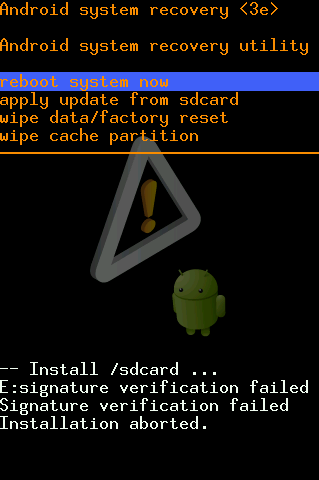
Telefonkód
Ha az előző módszer nem működött, vagy valamilyen okból nincs helyreállítás a telefonban (ezt vírus vagy a root jogok telepítése okozhatja), akkor használja a következő visszaállítási módszert a ZTE gyári beállításaira:
- vegye ki a SIM-kártyát a készülékből (ha van ilyen);
- akkor indítsa el a tárcsázási ablakot, és nyomja meg az „segélyhívás” gombot;
- írja be a következő parancsot: * 983 * 987 #;
- ezt követően a készülék engedélyt kér az adatok teljes törléséhez (mindent töröl);
- erősítse meg szándékát, és várja meg, amíg a művelet befejeződik.
ClockworkMod
mert ezt a módszert harmadik féltől származó segédprogramhoz szükséges a telefon adatainak gyári beállításokhoz való visszaállítása - ClockworkMod helyreállítás. Teljesen ingyenesen terjesztik, és letöltheti a android hivatalos app-áruházából.
Funkcionális jellemzői szerint a ClockworkMod Recovery hasonló a beépítetthez Android rendszer Helyreállítás, de számos előnye van. Például az adatok biztonsági mentésének SD-kártyára történő mentésének és a firmware-terjesztés biztonságos módban történő futtatásának képessége.
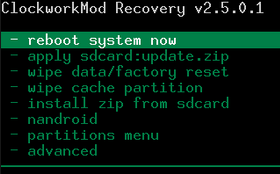
A telepítés után automatikusan visszaállítja az alapszintű szoftvert, és ugyanúgy indul: a hangerő-növelő gombok segítségével kapcsolja be / ki a telefon áramellátását.
Normál rendszer-visszaállítás
Ez a módszer csak akkor használható, ha az eszköz működik.
- lépjen az Android beállítások menüjébe;
- görgessen a listán, és keresse meg az „adatok visszaállítása és visszaállítása” sort
- itt két Hard Reset lehetőség lesz elérhető: az összes DRM tanúsítvány visszaállítása és teljes törlése;
- itt konfigurálhatja az adatok biztonsági mentését, ehhez szüksége lesz számla google;
- a szükséges paraméterek megváltoztatása után válassza a lehetőséget teljes gyógyulás adatokat, és várja meg az eljárás végét.
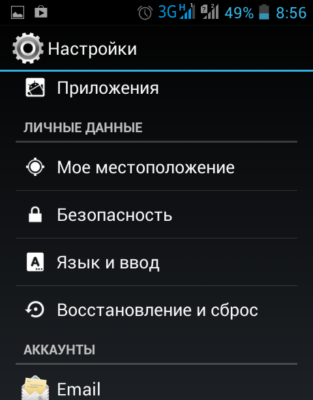
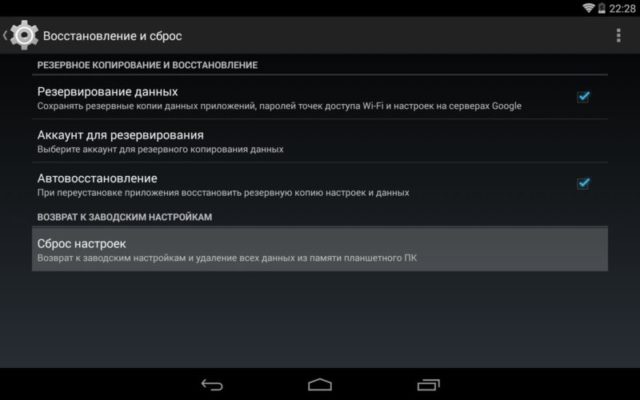
Mint láthatja, a gyári beállítások visszaállítása nagyon egyszerű minden ZTE telefon modellnél. A legtöbb felhasználót az első módszer segíti, mivel a fejlettebbeknél ajánlott egy speciális, harmadik féltől származó helyreállítási alkalmazás letöltése.
Talált egy írógépet? Válassza ki a szöveget, és nyomja meg a Ctrl + Enter billentyűket
Valószínűleg már tudja, hogyan kell kemény alaphelyzetbe állítani Android készülékek. Problémák merülhetnek fel a ZTE Blade L110 okostelefonon, nevezetesen a kínai helyreállítási menüben.
A ZTE Blade L110 okostelefon kínai verziója kínai helyreállítási menüvel rendelkezik, és ez sok ember számára zavaró lehet. Ebben a cikkben megvizsgáljuk, hogyan lehet a ZTE Blade L110-et a kínai menüvel visszaállítani a beállításokra, és emlékeztetjük Önt arra is, hogy milyen keményen állíthatók vissza a mobil eszköz nemzetközi verziója az angol helyreállítási menüvel.
Bármi legyen is a ZTE Blade L110 okostelefon verziója, az alaphelyzetbe állítás teljesen törlődik belső memória készüléket. A kemény alaphelyzetbe állítás előtt el kell mentenie a fontos fájlokat.
Ha készen áll, akkor folytassa a áttekintéssel a ZTE Blade L110 alaphelyzetbe állításával.
A ZTE Blade L110 visszaáll a kínai menüre
Kezdjük az atipikus módszerrel a kemény alaphelyzetbe állításra - állítsuk vissza a kínai helyreállítási módon keresztül.
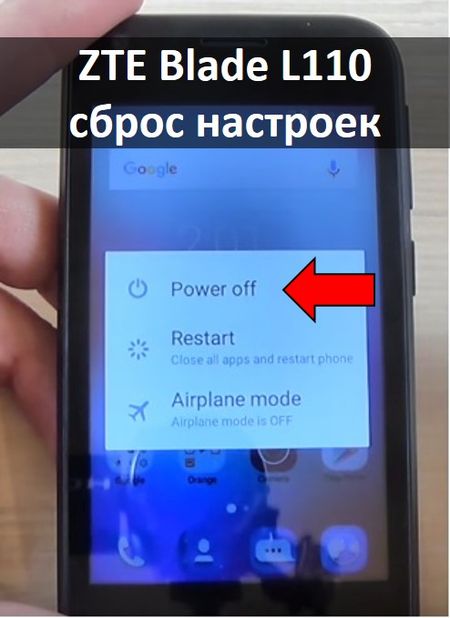
Ennyi! A ZTE Blade L110 alaphelyzetbe állítási folyamata elindult. Helyezheti a telefont az asztalra, és várhatja meg, amíg a hard reset befejeződik. Pár percig tart.
ZTE Blade L110 Hard Reset
Ha az első módszer nem segít, akkor kipróbálhatja az Android-eszközök alaphelyzetbe állításához szükséges általános utasításokat.

Ennyi! A ZTE Blade L110 beállításainak visszaállítása! Ne félj a kínai helyreállítási menütől. A ZTE Blade L110 okostelefon kétféle módon kínálhat kemény alaphelyzetbe állítást. Kiválaszthatja a legmegfelelőbbet.




